Како да поправите уобичајене проблеме УЦ претраживача?
УЦ претраживач(UC Browser) се показао као одржива алтернатива за кориснике који се не слажу са Гоогле Цхроме(Google Chrome) -ом који је унапред инсталиран на вашем уређају. УЦ претраживач(UC browser) је постао изузетно популаран у последњих неколико година и пружа одређене изузетне функције које нису доступне у Гоогле Цхроме-(Google Chrome) у или било ком другом мејнстрим претраживачу. Осим тога, брзине прегледавања и преузимања у УЦ претраживачу(UC Browser) су прилично велике у поређењу са унапред инсталираним претраживачем.
Горе наведене чињенице не значе да је УЦ претраживач савршен, односно да долази са сопственим скупом недостатака и проблема. Корисници су се суочавали са проблемима у вези са преузимањима, насумичним замрзавањем и рушењем, УЦ претраживачу(UC Browser) понестаје простора, не могу да се повежу на интернет, између осталих проблема. Али не брините, у овом чланку ћемо разговарати о разним проблемима УЦ претраживача и како их поправити.
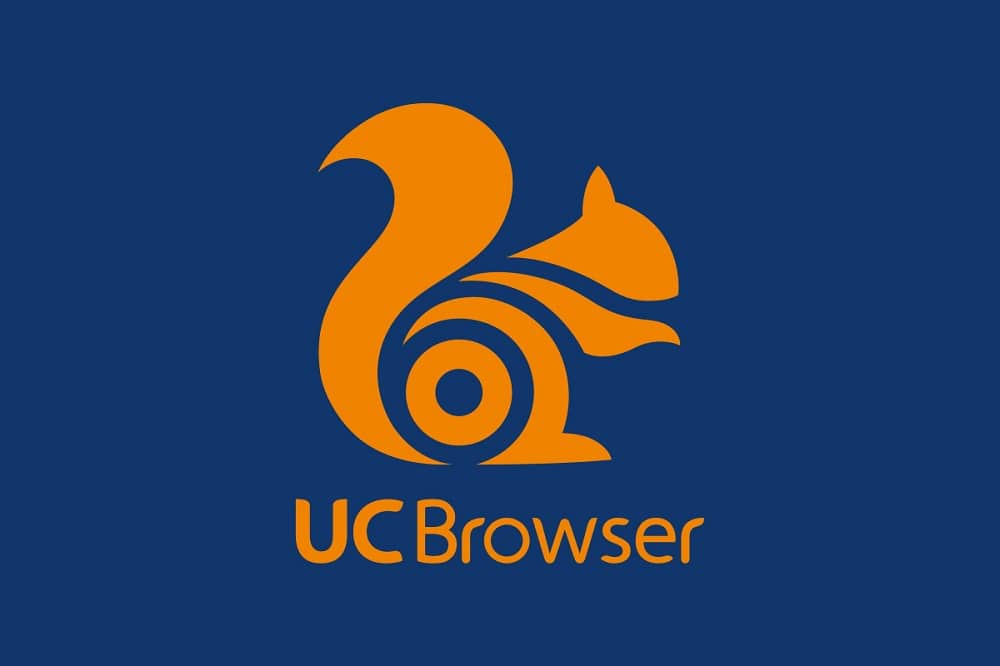
Суочавате се са проблемима са УЦ претраживачем? Поправите уобичајене проблеме УЦ претраживача(Facing issues with UC Browser? Fix UC Browser Common Issues)
Најчешће грешке су груписане и приказане су методе за решавање ових проблема.
Проблем 1: Грешка при преузимању датотека и докумената(Issue 1: Error while downloading files and documents)
Један од најчешћих проблема које су пријавили разни корисници УЦ претраживача(UC Browser) односи се на преузимања, тј. преузимања се изненада заустављају и иако се може наставити када се то догоди, постоји неколико случајева у којима преузимање мора бити поново покренуто од почетка . Ово изазива фрустрацију међу корисницима због губитка података.
Решење: Онемогућите оптимизацију батерије(Solution: Disable Battery Optimization)
1. Отворите подешавања и идите на Менаџер апликација или Апликације.(Application Manager or Apps.)

2. Померите се надоле до „УЦ Бровсер“(“UC Browser”) и додирните га.

3. Идите на „Уштеда батерије“(“Battery Saver”) и изаберите Без ограничења.(No Restrictions.)

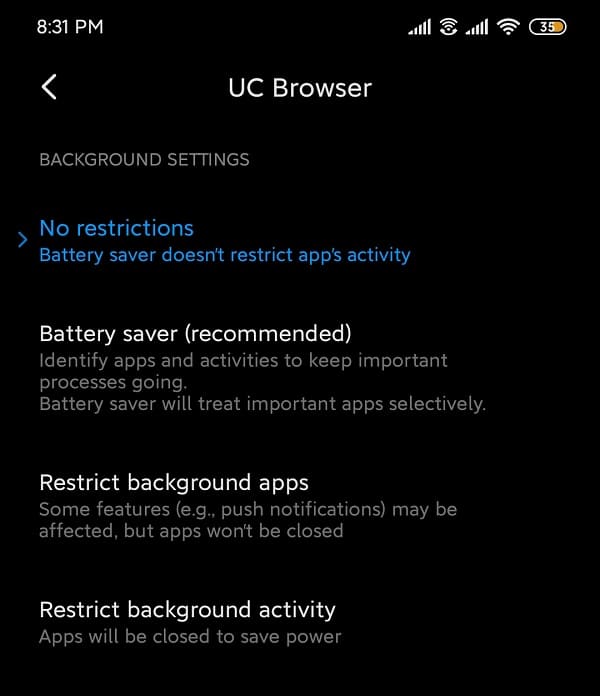
За уређаје који користе стандардни Андроид:
- Идите на Менаџер апликација(Application Manager ) под подешавањима.
- Изаберите Специјални приступ апликацији(Special app access ) под „Напредно“.
- Отворите Оптимизацију батерије(Battery Optimization) и изаберите УЦ претраживач(UC Browser) .
- Изаберите Не оптимизуј.(Don’t optimize.)
Питање 2: Насумично замрзавање и рушење(Issue 2: Random freezes and crashes)
Још један уобичајени проблем је нагло затварање апликације УЦ Бровсер(UC Browser) на Андроид(Android) уређајима. Пријављени су различити проблеми у вези са изненадним падовима, посебно за кориснике који нису ажурирали апликацију на најновију верзију. Ово се дешава с времена на време, и иако је овај проблем решен у тренутној верзији, боље је да га решите једном заувек.
Решење 1: Обришите кеш и податке апликације(Solution 1: Clear app cache and data )
1. Отворите Подешавања(Settings) на свом уређају и идите на Апликације(Apps) или Менаџер апликација(Application Manager) .
2. Идите на УЦ претраживач(UC Browser) испод свих апликација.

3. Додирните Складиште(Storage) под детаљима апликације.

4. Додирните Цлеар Цацхе(Clear Cache) .
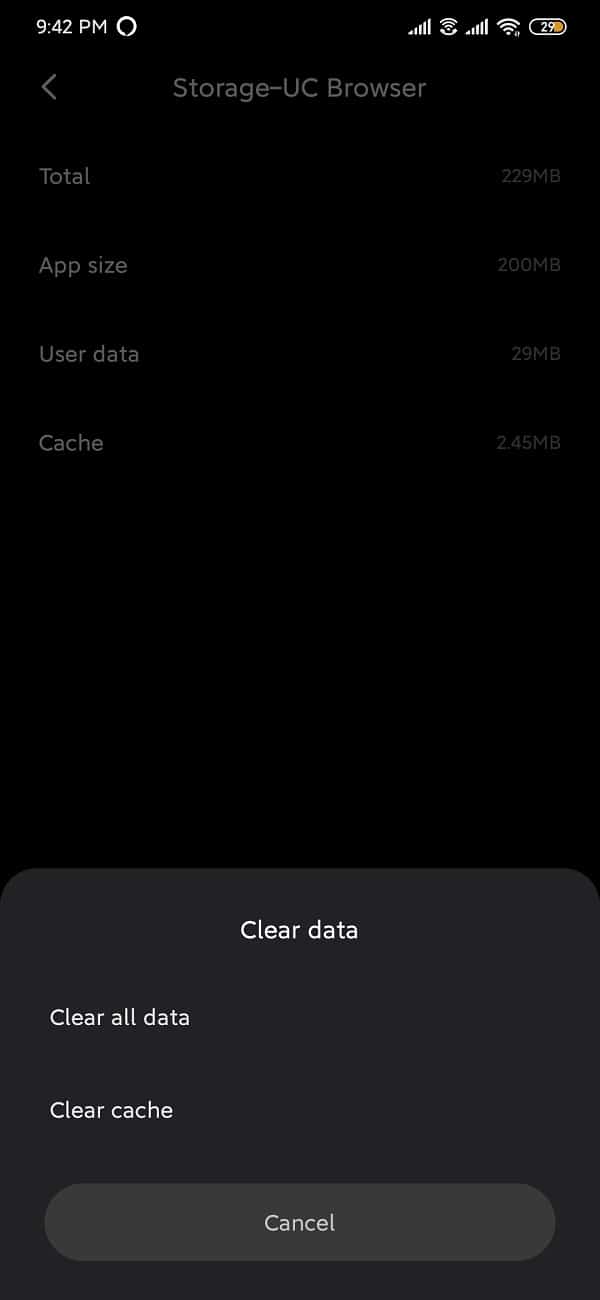
5. Отворите апликацију и ако се проблем настави, изаберите Clear all data/Clear storage.
Решење 2: Уверите се да су све потребне дозволе омогућене(Solution 2: Make sure all necessary permissions are enabled)
1. Отворите Подешавања и идите на apps/application manager.
2. Померите се надоле до „УЦ Бровсер“(“UC Browser”) и отворите га.
3. Изаберите Дозволе апликације.(App Permissions.)
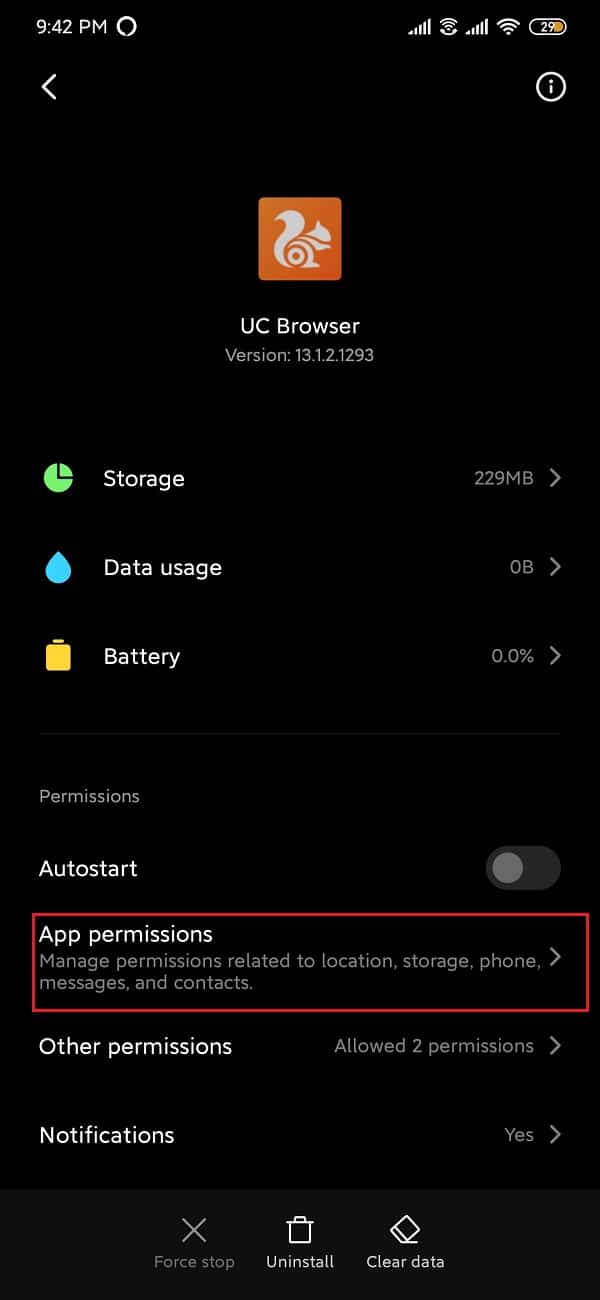
4. Затим омогућите дозволе за камеру, локацију и складиште(enable permissions for the camera, location and storage) ако већ нису омогућене.

Проблем 3: Грешка ван простора(Issue 3: Out of Space error)
(Browser)Апликације претраживача на Андроиду(Android) се углавном користе за преузимање различитих мултимедијалних датотека. Међутим, ниједна од ових датотека се не може преузети ако нема простора. Подразумевана локација за преузимање за УЦ претраживач(UC Browser) је екстерна СД картица због које постоји могућност да се појави грешка „недостаје простора “. (out of space)Да бисте решили овај проблем, локација за преузимање мора да се врати назад у интерну меморију.
1. Отворите УЦ претраживач.
2. Додирните траку за навигацију која се налази на дну и отворите „ Подешавања(Settings) “.
3. Затим додирните опцију Подешавања преузимања( Download Settings) .

4. Додирните подразумевану путању(Default Path ) у оквиру Подешавања(Download Settings) преузимања и промените локацију за преузимање.

Имајте на уму да се за чување датотека у интерној меморији препоручује да прво креирате фасциклу под називом „ УЦДовнлоадс“(UCDownloads” ) .
Проблем 4: УЦ претраживач не може да се повеже на интернет(Issue 4: UC Browser not being able to connect to the internet)
Функције веб претраживача се препознају само док је повезан на стабилну интернет везу. Веб претраживач је бескористан ако нема интернет везе, очигледно, јер нема апсолутно никаквог приступа било чему што претраживач(Browser) престаје да пружа. УЦ претраживач(UC Browser) може с времена на време наићи на неке проблеме везане за мрежу. Ево како да их решите једном заувек.
Решење 1: Поново покрените уређај(Solution 1: Restart the device)
Једно од најосновнијих и најпожељнијих решења да се све врати на своје место у вези са било каквим проблемима на уређају је restarting/rebooting телефона. Ово се може урадити притиском и држањем дугмета „ напајање(power) “ и одабиром „ рестарт(restart) “. Ово ће трајати минут или два у зависности од телефона и често решава доста проблема.

Решење 2: Укључите режим рада у авиону и искључите га(Solution 2: Turn on Airplane mode and turn it off)
Режим рада у авиону(Airplane) на паметним телефонима онемогућава све бежичне и мобилне везе. У суштини(Basically) , не можете да обављате ниједну функцију која захтева интернет везу. Такође, нећете моћи да упућујете нити примате позиве и поруке.
1. Повуците надоле таблу са обавештењима и укључите режим рада у(toggle the Airplane mode on) авиону (симбол лета).

2. Сачекајте неколико минута, а затим искључите режим рада у авиону. (turn off the Airplane mode. )

Решење 3: Ресетујте мрежне поставке(Solution 3: Reset Network Settings)
Ресетовање мрежних подешавања(Network Settings) у потпуности ресетује све бежичне поставке(Wireless Settings) на подразумеване вредности и такође уклања упарене Блуетоотх(Bluetooth) уређаје и ССИД-ове.
1. Идите на Подешавања(Settings) свог телефона.
2. Сада кликните на картицу Систем(System) .

3. Кликните на дугме Ресет(Reset) .

4. Сада изаберите Ресетуј мрежне поставке( Reset Network Settings) .

5. Сада ћете добити упозорење о томе које ствари ће бити ресетоване. Кликните(Click) на опцију „Ресетуј мрежне поставке“(“Reset Network Settings”) .

6. Сада се повежите на Ви-Фи(Wi-Fi) мрежу, а затим покушајте да користите Мессенгер(Messenger) и видите да ли и даље приказује исту поруку о грешци или не.
Препоручено:(Recommended:)
- Поправи грешку Апликација није инсталирана на Андроид-у(Fix Application not installed error on Android)
- Поправи грешку камере која није успела на Самсунг Галаки(Fix Camera Failed Error on Samsung Galaxy)
- Како променити иконе апликација на Андроид телефону(How to Change App Icons on Android Phone)
Надамо се да су ове информације корисне и да сте успели да решите уобичајене проблеме са УЦ претраживачем(fix UC Browser common issues) . Али ако и даље имате било каквих питања или сугестија у вези са овим водичем, слободно се обратите помоћу одељка за коментаре.
Related posts
Решите уобичајене проблеме са Мото Г6, Г6 Плус или Г6 Плаи
Поправите Немогућност преузимања апликација на вашем Андроид телефону
Како да поправите да се Инстаграм стално руши (2022)
Како да поправите споро пуњење на Андроиду (6 лаких решења)
9 начина да поправите Твиттер видео записе који се не репродукују
Како да поправите Гоогле фотографије приказује празне фотографије
8 начина да решите проблеме са Андроид ГПС-ом
Поправите само хитне позиве и без проблема са сервисом на Андроиду
Исправите грешку у нефункционисању Инстаграм приче
Исправите грешку у приступу Цхромеу треба меморијском простору на Андроид-у
Како да поправите грешку која је престала са Андроид.Процесс.Медиа
Поправи Нажалост Процес цом.андроид.пхоне је заустављен
Поправите да се Спотифи не отвара у оперативном систему Виндовс 10
Поправи Андроид иконе које нестају са почетног екрана
Поправите мобилну мрежу која није доступна за телефонске позиве
Поправи грешку у Плаи продавници ДФ-ДФЕРХ-01 (2022)
Како да поправите Вхатсапп слике које се не приказују у галерији
Како да поправите грешке у Гоогле Плаи продавници (2022)
Поправи Нажалост, ИМС услуга је заустављена
Поправите Гоогле помоћник који не ради на Андроиду
